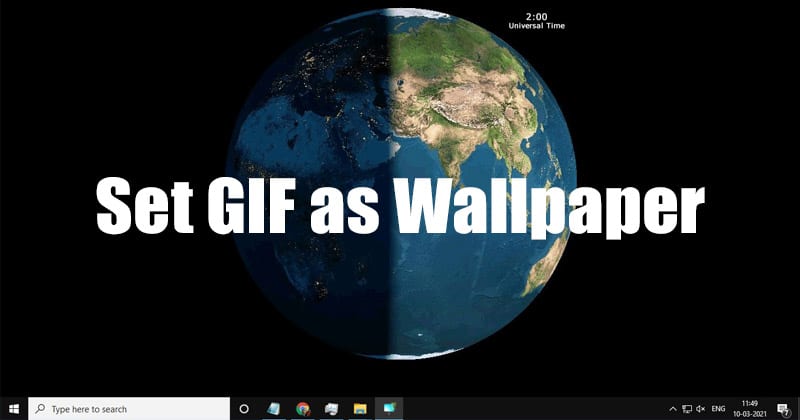Lär dig hur du använder en animerad GIF som bakgrundsbild i 7 enkla steg! 🖼️✨
Hej! 🚀 Windows 10/11 erbjuder massor av anpassningsalternativ och har införlivat många visuella förändringar i plattformen.
Att ändra färgläge och bakgrundsbild är inte det enda du kan göra när det gäller anpassning. Det finns mycket mer, som att ställa in en GIF. animerad som bakgrund skärm. 🎨
Nedan delar vi med oss av ett enkelt verktyg för att Ställ in animerade GIF-bilder som bakgrundsbilder i Windows 10/11.
BioniX Bakgrundsbytare
I den här artikeln lär vi dig ytterligare ett av de bästa anpassningsknepen för Windows 10/11, vilket låter dig använda animerade GIF-bilder som bakgrundsbild. Processen är superenkel, men den kräver en tredjepartsapp som heter 'BioniX Wallpaper Changer'. 🌟
Före detalj metoden, låt oss prata om BioniX Video Wallpaper Animator. Det är en litet verktyg som erbjuder hanteringsalternativ av bakgrundsbilder. Den erbjuder en mängd olika funktioner för att förbättra dina skrivbordsbakgrunder. Den kan också användas för att ställa in GIF-bilder som bakgrunder. Windows 10/11.
Du kan också läsa: Hur man använder en video som skrivbordsbakgrund i Windows 10/11 📽️
Använd en animerad GIF som skrivbordsbakgrund i Windows 10/11
När verktyget är installerat körs det tyst i bakgrunden utan att påverka dina systemresurserDu kan använda den för ställ in både videor och GIF-bilder som bakgrundsbild.
1. Gå till detta Webbsida och Ladda ner den körbara filen för BioniX Wallpaper.
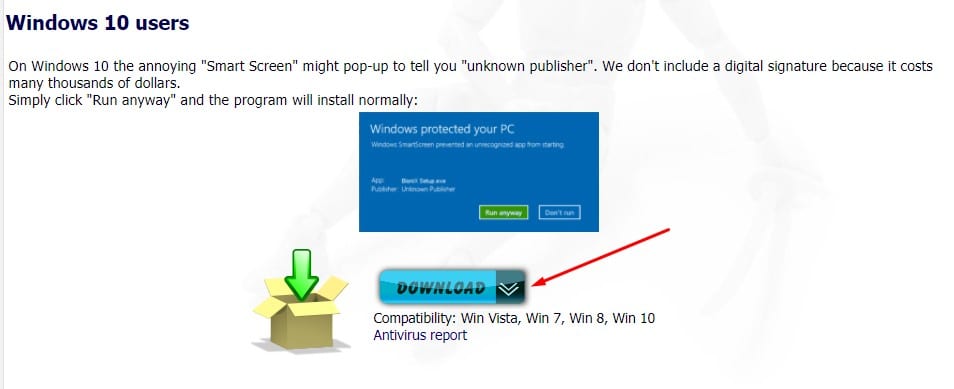
2. När nedladdningen är klar, installera verktyget i din dator.
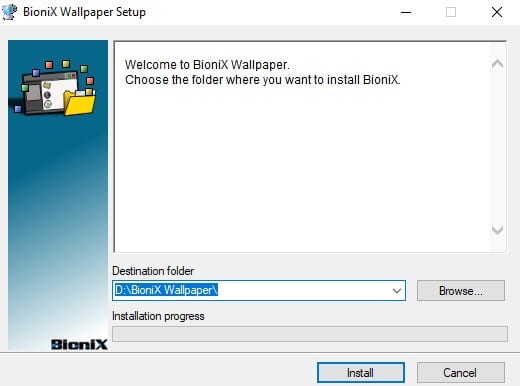
3. Nu ser du en skärm som den nedan.
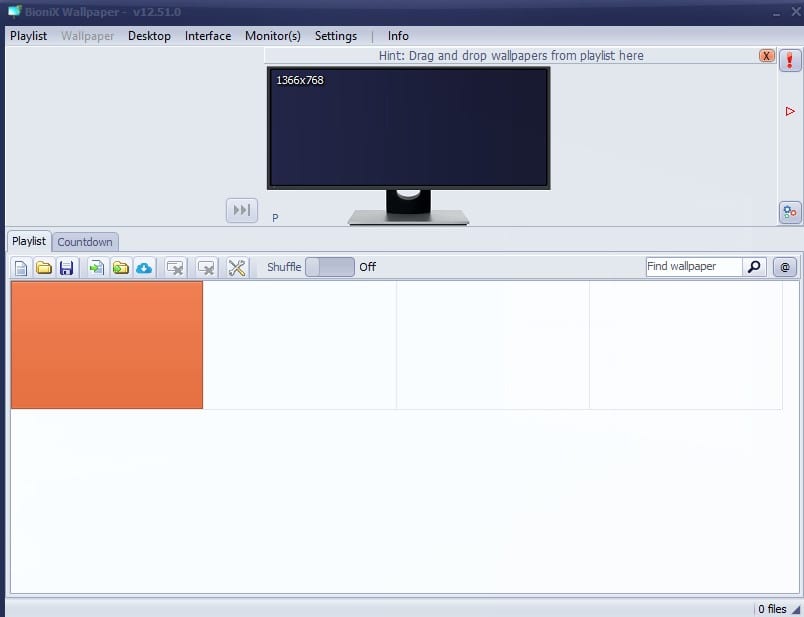
4. Dra och släpp en GIF-fil i BioniX-gränssnittetDu kan ladda ner GIF-bilder från sajter som Giphy, Tenor, etc. 🎉
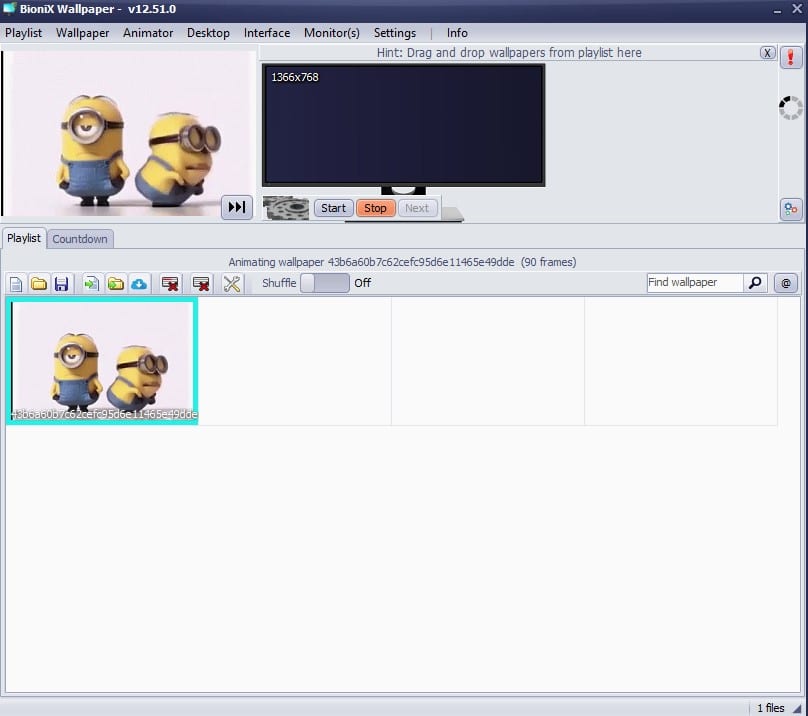
5. Klicka nu på knappen Start för att använda GIF-filen som bakgrundsbild.
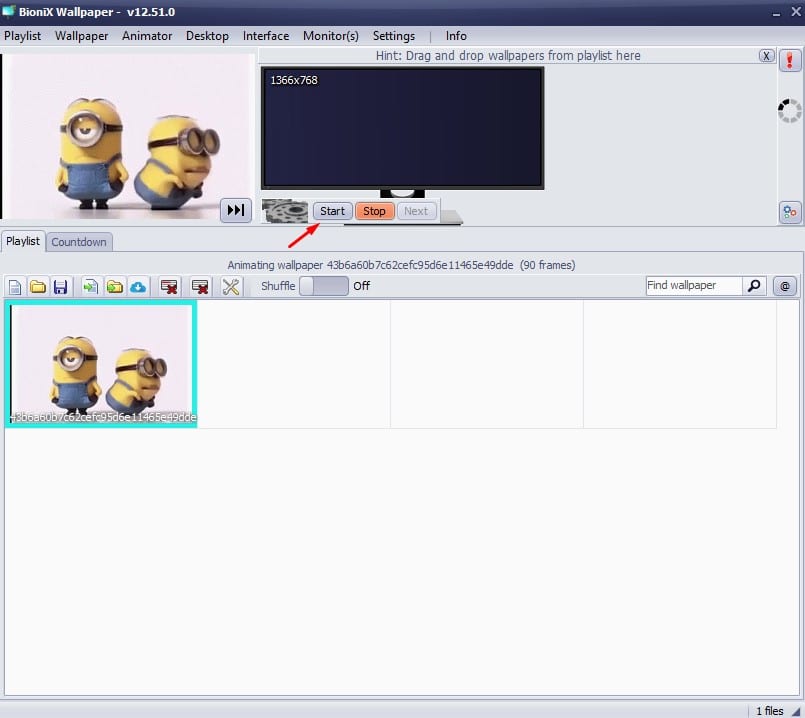
6. När detta är gjort hittar du GIF vald tillämpad som skrivbordsbakgrund i Windows 10.
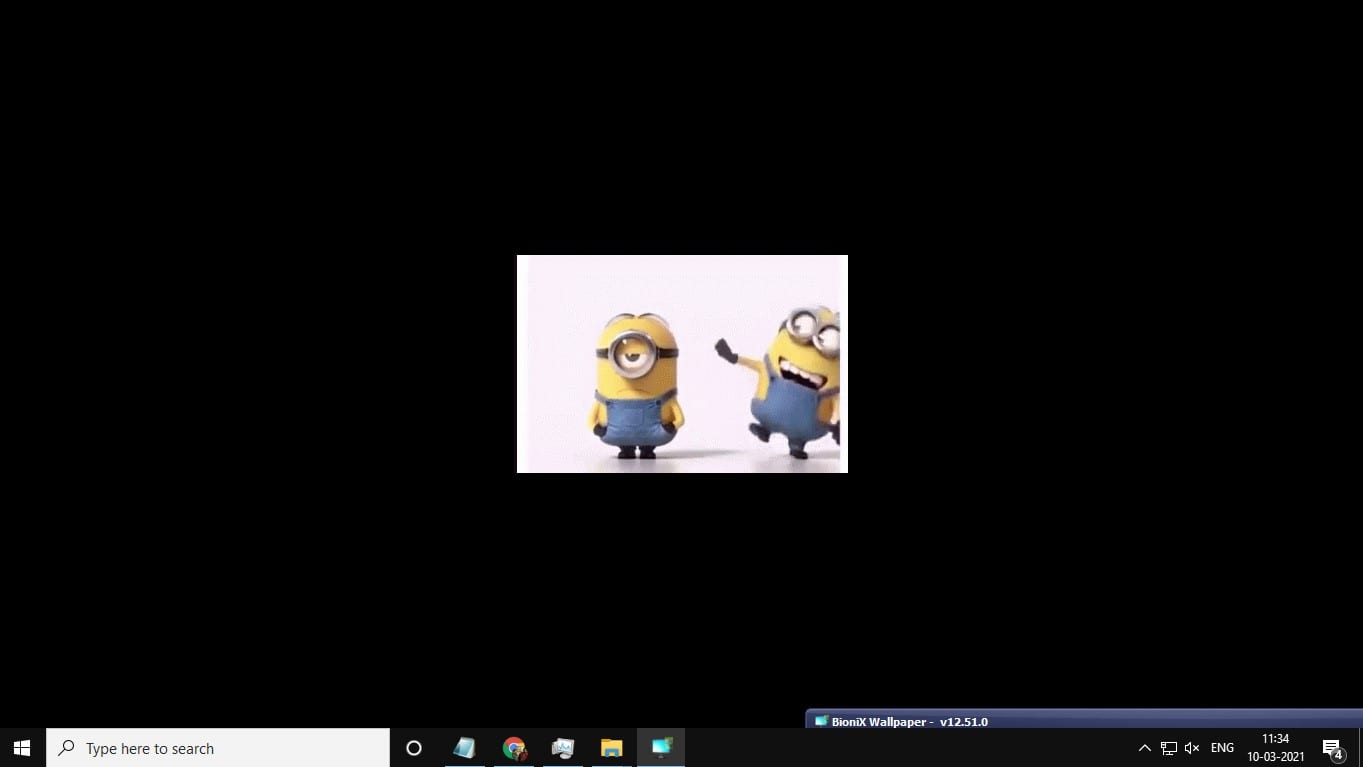
7. Du kan göra fler ändringar i verktyget från den övre panelen.
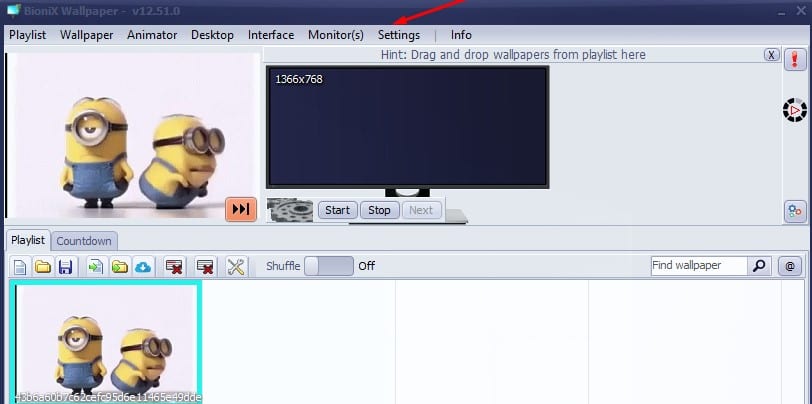
Viktig: BioniX Wallpaper Changer har vissa buggar. Ibland ändras inte GIF-bilder och du kan behöva tvångsstänga den från Aktivitetshanteraren. ⚠️
Den här artikeln förklarar hur du ställer in valfri GIF som bakgrundsbild. skärmen i WindowsJag hoppas att detta var till hjälp. 💡 Dela det gärna med dina vänner! Om du har några frågor, låt oss veta i kommentarerna nedan.